Раздел: Документация
0 ... 66 67 68 69 70 71 72 ... 177 Меню CoLormap (Палитра) содержит параметры, отвечающие за особенности заливки поверхности цветовой палитрой. Три первых параметра данного меню (Increasing X,Y,Z (По возрастанию X, У, Z)) определяют, вдолъ какой из осей будет произведена заливка. В рассматриваемом списке можно установить одновременно два или даже все три флажка. В первом случае заливка будет произведена вдоль линии, проходящей через начало координат под углом 45° к выбранным осям. Во втором случае заливка будет произведена вдоль линии, проходящей также через начало координат и под утлом 45", однако одновременно ко всем трем осям. В Mathcad встроено довольно значительное количество цветовых палитр (10), выбрать из которых наиболее подходящую можно в меню Choose Colormap (Изменить палитру). По умолчанию поверхности заливаются палитрой Rainbow (Радуга), Кстати, палитру можно задать и произвольным образом. Для этого следует использовать специальную функцию 5aveColormap(nName*,J М). Name — это имя, под которым создаваемая палитра будет отображена в соответствующем списке, М — специальным образом организованная матрица, определяющая цветовую гамму в формате RGB. Матрица должна содержать три столбца: в первом задается интенсивность красного цвета, во втором - зеленого, в третьем - голубого Интенсивность может быть определена числом от 0 до 255. Сочетаясь, эти три оттенка дают все остальные возможные в формате RGB (всего таким образом может быть образовано около полутора миллионов оттенков). В каждой строке матрицы палитры может быть задан один оттенок Количество же таких строк, в принципе, не ограничивается. Поэтому отображение палитры производится таким образом, чтобы распределить равномерным образом все заданные цвета на поверхности графика. Чтобы задать свою палитру, выполните следующую последовательность действий. 1.Задайте матрицу размерности Nx3, содержащую элементы со значениями от 0 до 255 (если вы когда-нибудь работали с графикой, то для вас не составит никакого труда выполнить эту работу так. чтобы сочетание цветов было более или менее гармоничным). 2.Вцедите функцию SaveColormap("Name", М). 3.Заполните необходимые параметры в имени заданной функции (имя палитры должно быть занесено как строка в кавычках), 4.Поставьте «-» после функции SaveCotOrmap. При этом созданная палитра будет занесена в список Choose CoLormap (Выбрать палитру), а непосредственно иа листе будет выведено количество строк в матрице палитры. Кстати, палитра сохраняется в специальном формате — СМР. Чтобы залить поверхность созданной палитрой, просто выберите ее в списке Choose Color. Кстати, сохраняются созданные палитры (рис. 6,55) в данном списке не только на время создания одного документа, так что доступ к ним выбудете иметь постоянно. (125 225 125 225 ] Ml :=М М2:=М + Ml SaveCoJormapCUser" , М) = 3 SaveColonnapCUser!" ,Ml) - 3 SaveColormap("User2" ,M2) =3 6.2, ЗР-графики * 221 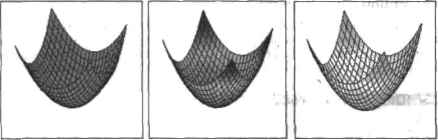 Рис. 0.55. Создание палитр Черно-белый формат данной книги практически не позволяет показать возможности цветного оформления поверхяоегеД; В том числе и созданными памп па рис .i..!i"ni:i-литрами. Так, хотя и выглядят три поверхности практически одинаково, на самом деле первая из них темно-зеленая, вторая - серая, третья — желто-салатовая. Создать новую палитру можно и с помощью некоторых изменений в старой. Для этого ее нужно открыть с помощью специальной функции LoadColorrnap("Name"), где Name - имя редактируемой палитры. Пример такого редактирования приведен на рис. 6.56. М := LoadColormapCTire") N *0 „<0 N м
SaveColonnapCFire I", Щ - 256 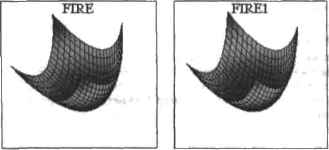 Рис. 0,58, Редактирование палитры С помощью меню Printing (Печать) вкладки Advanced (Дополнительные) можно задать параметры распечатки созданных поверхностей. Вкладка Lighting (Освещение) Самой интересной и необычной гкоможностью художественного оформления поверхностей является возможность применения аффекта освещения. При этом на графике появятся тени и полутени, блики, световые переходы различного рода. Расположены же параметры освещения на специальной вкладке Lighting (Освещение) (рис, 6.57), йтшЛ \ "Axe* Аррии»™» Liehiing Titl» Uflhll L,gW2 Ьог*Э UghM tit* г ughi bnebon - -bjhrCstar—.....I Y P InhpiJe LrjM Some* qr: j Pimwf j Применить j Cnpanna Рис. С.57. Вкладке Lighting (Освещение) По умолчанию освещение поверхности не производится. Чтобы его задействовать, установите флажок Enable Lighting (Освещаемый). Освещение графиков может осуществляться двояко. Оно может производиться одинаково со всех сторон. Чтобы реализовать такую схему, замените в окошке Ambient Light Color (Цвет окружающего света) черный цвет на любой другой. При этом проявятся аффекты светотени, однако окраска езмого графика принципиально не изменится (если только в качестве заливки не был выбран белый (или любой светлый) оттенок — в этом случае поверхность будет окрашена исходя из цвета окружающего света). Вторым возможным способом освещения графиков в Mathcad является имитация точечных источников. Все параметры таких источников располагаются иа вкладках Light N (Источник N). Рассмотрим эти параметры. □Прежде всего, чтобы задействовать любой источник, поставьте метку в окошко Оп (Включить) выбранной вкладки Light n (Источник N). □Положение источника можно задать в меню Light Direction (Расположение света). Это положение определяется относительно трех осей: если В окошке ОДНОЙ из них поит is я в окошках двух остальных 0, то источник будет расположен на отмеченной единицей оси, если для двух осей выбран параметр 1, то источник будет расположен на линии, проходящей под углом 45° между этими двумя осями. И, наконец, если 1 стоит в окошках всех осей, то источник будет расположен ма линии, проходящей под равным углом ко всем трем осям. Если в окошках всех трех осей стоит О, то освещение данным источником не производится. Обычно используются три активных источника освещения, однако, в принципе, можно активировать гораздо большее их количество. □Свет, которым освещается поверхность, может быть двух типов (рис. 6.58). • Diffuse Color (Диффузный свет). Такой свет создается бесконечно удаленным точечным источником. В общем случае при таком освещении интенсивность све- 0 ... 66 67 68 69 70 71 72 ... 177 |












